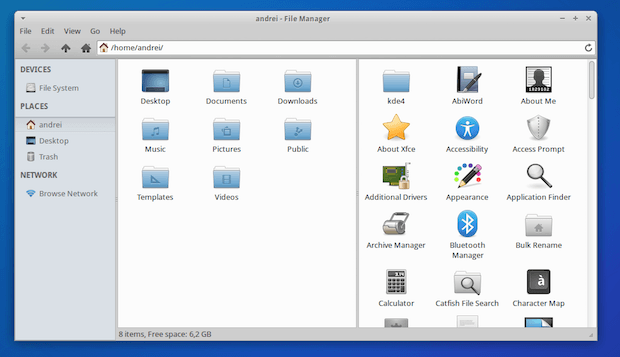Se você queria poder visualizar mais de um local no gerenciador de arquivos do Xfce, instale o Split View Patch e tenha visualização dividida no Thunar.
- Multiload-ng – um monitor de sistema alternativo para Unity, LXDE, XFCE e MATE
- Tenha várias distros Linux sempre a mão com o Linux AIO
- Conheça e experimente a distribuição leve SparkyLinux
- Como instalar a última versão do Whisker Menu no Linux
- Como remover ícones de atalho da área de trabalho no XFCE4
Thunar, o gerenciador de arquivos padrão do Xfce, não suporta Split View ou visualização dividida. Em um relatório de bug de 2013, que solicitou esse recurso, Nick Schermer, um dos desenvolvedores do programa, disse que o aplicativo não irá suportar esse tipo de visualização, porque o “Thunar por design foi concebido para ser simples e fácil de usar”.
Mas como o Thunar é um software de código aberto, um usuário do Xfce decidiu levar esta questão em suas próprias mãos. Ele mesmo implementou o recurso e lançou um patch, fazendo com que seja possível adicionar um painel para ter a visualização dividida no Thunar.
Antes de utilizar este patch, é importante notar que, atualmente, o recurso de painel adicional que permite a visualização dividida é bastante básico: ele não aparece no menu do Thunar (você deve usar a tecla “F3” para alternar a ativação/desativação do painel adicional), não há ações específicas para o painel duplo e você não pode configurar o Thunar para iniciar no modo de visualização dividida por padrão. Além disso, o patch pode ter bugs.
Conheça melhor o Thunar
Para saber mais sobre esse programa, clique nesse link.
Como instalar ou atualizar o Thunar com o patch da visualização dividida no Ubuntu e derivados
Para instalar ou atualizar o Thunar com o patch da visualização dividida no Ubuntu e derivados, faça o seguinte:
Passo 1. Abra um terminal (no Unity use as teclas CTRL + ALT + T);
Passo 2. Se ainda não tiver, adicione o repositório do programa com este comando ou use esse tutorial;
sudo add-apt-repository ppa:webupd8team/experimentsPasso 3. Atualize o APT com o comando:
sudo apt-get updatePasso 4. Agora use o comando abaixo para instalar o programa;
sudo apt-get install thunarPasso 3. E, finalmente, reinicie o Thunar com o comando:
thunar -qComo instalar o Thunar com o patch da visualização dividida manualmente ou em outras distros
Para aqueles que não conseguiram instalar com o procedimento acima, não querem adicionar o repositório ou querem tentar instalar em outra distribuição baseada em Debian, você pode pegar o arquivo DEB do programa nesse link e instalar ele manualmente (clicando duas vezes nele).
Mas lembre-se! Ao optar por esse tipo de instalação, você não receberá nenhuma atualização do programa.
Pronto! Agora, para ativar ou desativar o painel adicional quando estiver usando o Thunar, use a tecla “F3”.
Desinstalando o Thunar com o patch da visualização dividida no Ubuntu e derivados
Para desinstalar o Thunar com o patch da visualização dividida no Ubuntu e derivados, faça o seguinte:
Passo 1. Abra um terminal;
Passo 2. Desinstale o programa, usando os comandos abaixo;
sudo add-apt-repository ppa:webupd8team/experiments --removesudo apt-get remove thunarsudo apt-get autoremovethunar -qO que está sendo falado no blog nos últimos dias
- Conhecendo a história do Linux, software livre, código aberto e tudo mais
- SalentOS 2.0 lançado – Confira as novidades e baixe
- Deepin 15.5 lançado – Confira as novidades e baixe
- Como fazer o Lubuntu ficar parecido com o Windows XP
- Instale o Split View Patch e tenha visualização dividida no Thunar